lundi 6 octobre 2014
♪ Facebook မွ Content မ်ားကို သိမ္းဆည္းနည္း ၄နည္း ♫
Facebook မွာ ေဆာင္းပါးတစ္ပုဒ္ ၊ သတင္းတစ္ပုဒ္ကို ေတြ႔ျမင္ၿပီး ဖတ္ခ်င္ေပမယ့္ အခ်ိန္မရေတာ့တဲ့ အေျခအေနမ်ိဳးေတြ ၾကံဳေတြ႔ရဖူးမွာပါ။ ဒီလို အေျခအေနမ်ိဳးမွာ Facebook မွ Content မ်ားကို သိမ္းနည္း မ်ားက အေရးပါလာပါၿပီ။ ဒီေဆာင္းပါးမွာေတာ့ အလြယ္ကူဆံုး နည္းလမ္း ေလးခုကို ေရးသားေပးလိုက္ပါ တယ္။
Facebook ရဲ႕ စြမ္းေဆာင္ခ်က္ အသစ္ကို အသံုးျပဳပါ။
-------------------------------------------------------------
Facebook က မၾကာမီကပဲ Save on Facebook လို႔ ေခၚတဲ့ Tool အသစ္ကို Desktop နဲ႔ Mobile ႏွစ္မ်ိဳးစလံုးမွာ မိတ္ဆက္ေပးခဲ့ပါတယ္။ အဆိုပါ စြမ္းေဆာင္ခ်က္က Facebook မွ Content မ်ားကို အလြယ္ကူဆံုး သိမ္းဆည္းေပးႏုိင္လို႔ လူမ်ားစြာက ႏွစ္သက္ၾကပါတယ္။ ဒါ့အျပင္ သင္သိမ္းဆည္းထားတဲ့ အရာမ်ားကို ျပန္လည္ ဖတ္ရႈဖို႔ သင့္ကို အသိေပးမွာ ျဖစ္ပါတယ္။
Facebook မွာ ေဆာင္းပါးတစ္ပုဒ္ကို သိမ္းဆည္းဖို႔အတြက္ Status ရဲ႕ ညာဘက္ အေပၚေထာင့္မွ ေအာက္စိုက္ေနတဲ့ မွ်ားကို ႏွိပ္ပါ။ Save “ Name of Article” ကိုေရြးခ်ယ္ပါ။ သိမ္းဆည္းထားတဲ့ ေဆာင္းပါးကို ျပန္လည္ ဖတ္ရႈဖို႔ ဘယ္ဘက္ Sidebar မွ Saved က႑ကို သြားရမွာ ျဖစ္ပါတယ္။
Facebook က Links, Places, , Movies, TV, Music, Events နဲ႔ အျခားအရာမ်ားကို သိမ္းဆည္းဖို႔ ျပဳလုပ္ ထားေပမယ့္ ဓါတ္ပံုမ်ားလို အခ်ိဳ႕ အရာမ်ားကို သိမ္းဆည္းခြင့္ မေပးထားပါဘူး။
ကန္႔သတ္ခ်က္က ဒီလိုပါ။ Status မွာ Link Preview မပါရင္ သိမ္းလို႔ မရပါဘူး။ Facebook ရဲ႕ စြမ္းေဆာင္ ခ်က္ အသစ္က Built-In ပါရွိၿပီး အျခား Third-Party Tools မ်ားမလိုအပ္တာက ေကာင္းမြန္ပါတယ္။ ဒါေပမယ့္ Content အမ်ိဳးအစားအားလံုးကို သိမ္းဆည္းေပးႏုိင္ျခင္း မရွိပါဘူး။
Facebook Favorite( Chrome Extension)
-----------------------------------------------------
Facebook မွ Content အားလံုးကို သိမ္းေပးႏုိင္တာက Facebook Favorite ဆိုတဲ့ Chrome Extension ပါ။ Extension ကို ဘေရာက္စာမွာ အင္စေတာ လုပ္ၿပီးရင္ Toolbar မွာ f စာလံုးနဲ႔ ၾကယ္ပံုေလး ကို ျပသေပးမွာ ျဖစ္ပါတယ္။ Facebook ရဲ႕ Home Page ကို Refresh လုပ္ေပးပါ။ ၿပီးရင္ေတာ့ Status တိုင္းရဲ႕ ေအာက္ေျခမွာ Favorite ဆိုတဲ့ ခလုတ္ကို ျမင္ေတြ႔ရမွာပါ။ အဲဒီခလုတ္ကို ႏွိပ္ၿပီး လြယ္ကူစြာ သိမ္းဆည္းႏုိင္ပါတယ္။
သိမ္းထားတဲ့ အရာမ်ားကို ျပန္လည္ ၾကည့္ခ်င္ရင္ Toolbar မွ Facebook Favorite Icon ကိုႏွိပ္ပါ။ ဒါဆိုရင္ ေနာက္ထပ္ Tab တစ္ခုဖြင့္ေပးၿပီး သိမ္းထားတဲ့ အရာမ်ားကို List အေနနဲ႔ ျပသေပးမွာပါ။ လင့္မ်ားကို ႏွိပ္ၿပီး သက္ဆိုင္ရာ ေဆာင္းပါး ၊ သတင္းမ်ားကို ဖတ္ႏုိင္ပါတယ္။
Evernote and Skitch
---------------------------
Evernote နဲ႔ Skitch က Facebook မွသာမက အင္တာနက္ စာမ်က္ႏွာတိုင္းမွ သတင္း၊ ေဆာင္းပါး၊ ဓါတ္ပံု ၊ ဗီဒီယို အားလံုးကို သိ္မ္းႏုိင္ပါတယ္။ သိမ္းထားတာေတြကို Evernote Website , Mobile App, Desktop App အားလံုးမွာ Sync လုပ္ၿပီး ျပန္လည္ ၾကည့္ရႈႏုိင္ပါတယ္။ Skitch ကို Evernote ကပဲ တီထြင္ေပးထားတာ ျဖစ္ၿပီး Screenshot ရိုက္ႏုိင္ၿပီး ဓါတ္ပံုေပၚမွာ စာေရးတာ၊ ပံုဆြဲတာေတြ ျပဳလုပ္ႏုိင္ ပါတယ္။
အဲဒီ Tool ႏွစ္ခုကို ေပါင္းစပ္ အသံုးျပဳရင္ Facebook မွ Content မ်ားကိုသိမ္းႏုိင္ရံုသာမက Edit ျပဳလုပ္ႏုိင္အံုးမွာပါ။
Desktop အသံုးျပဳသူမ်ားအတြက္ Evernote Browser Extension ကို အသံုးျပဳႏိုင္ပါတယ္။ သိမ္းခ်င္တဲ့ Facebook Post မွ အခ်ိန္ သို႔မဟုတ္ ေန႔ရက္ကို ႏွိပ္ၿပီး Browser Toolbar ေပၚမွ Extension Icon ကို ႏွိပ္လိုက္တာနဲ႔ လြယ္ကူစြာ သိမ္းႏုိင္ပါၿပီ။ မိုဘုိင္းဖုန္းမ်ားမွာေတာ့ သိ္မ္းခ်င္တဲ့ အရာကို အီးေမးပို႔ပါ။ သင့္ရဲ႕ Evernote Email ထံသို႔ ေပးပို႔ၿပီးသိမ္းႏုိင္ပါတယ္။
Bit.ly
-------
Bit.ly က ၀က္ဆိုက္ လိပ္စာမ်ားကို မွတ္ရလြယ္ေအာင္ အတိုေကာက္ ျပဳလုပ္ေပးတာပါ။ အဲဒီ၀န္ေဆာင္မႈက သူ႔ရဲ႕ အဓိက အလုပ္ျဖစ္ေပမယ့္ Facebook မွ Content မ်ားကိုလည္း Bit.ly လိပ္စာမ်ားအျဖစ္ ျပဳလုပ္ၿပီး သိမ္းေပးႏုိင္ပါတယ္။ Bit.ly မွာ အေကာင့္တစ္ခု ျပဳလုပ္ၿပီး Login ၀င္ပါ။ ဘယ္ဘက္ Sidebar မွ Bundles ကိုႏွိပ္ၿပီး နာမည္နဲ႔ အေၾကာင္းအရာတစ္ခု သတ္မွတ္ေပးၿပီး Bundle တစ္ခု ျပဳလုပ္ပါ။ ျပဳလုပ္ထားတဲ့ Bundle တစ္ခုမွာ Facebook မွ Content မ်ားရဲ႕ လိပ္စာကို ထည့္ေပးၿပီး သိမ္းႏိုင္ပါတယ္။ Facebook Post တစ္ခုရဲ႕ အခ်ိန္ သို႔မဟုတ္ ေန႔ရက္ကို ႏွိပ္ရင္ Address Bar မွာ အဲဒီ Post ရဲ႕ လိပ္စာကို သိႏုိင္ပါတယ္။ Bundle တစ္ခုမွာ Content မ်ားစြာ သိမ္းႏုိင္ပါတယ္။
သိမ္းထားတဲ့ အရာမ်ားကို လံုျခံဳေစဖို႔ ညာဘက္မွ Make Private ကို ႏွိပ္ပါ။ Bit.ly မွာ အရင္သိမ္းထားတဲ့ ေဆာင္းပါးမ်ားကိုလည္း ရွာေဖြၿပီး Bundle မွာ သိ္မ္းႏုိင္ပါတယ္။
Facebook ဟာ သတင္းမ်ား၊ ေဆာင္းပါးမ်ားကို ဖတ္ရႈဖို႔အတြက္ အလြန္ေကာင္းတဲ့ အရင္းအျမစ္တစ္ခုပါ။ ဖတ္ဖို႔ အခ်ိန္မရတဲ့ အေျခအေနမွာ အေပၚမွာ ေဖာ္ျပထားတဲ့ နည္းလမ္းေလးခုက အသံုး၀င္မွာ ျဖစ္ပါတယ္။ သင္နဲ႔ အသင့္ေတာ္ဆံုး နည္းလမ္းကို ေရြးခ်ယ္အသံုးျပဳပါ။
Myanmar Digital Life Journal<<<0123456789ေအာက္မွာ Click တစ္ခ်က္ေလာက္ႏွိပ္ေပးျခင္းအားျဖင့္ တစ္ဖက္တစ္လမ္းကကူညီရာေရာက္ပါတယ္။0123456789>>>0123456789 0123456789searchfeed
0123456789www.pyaephyo.com0123456789
Get your ♪ Facebook မွ Content မ်ားကို သိမ္းဆည္းနည္း ၄နည္း ♫ US USA
You can now get a ♪ Facebook မွ Content မ်ားကို သိမ္းဆည္းနည္း ၄နည္း ♫. For all those who couldn't find the file, here you go - 100% working - and our support! With our site, you can get a ♪ Facebook မွ Content မ်ားကို သိမ္းဆည္းနည္း ၄နည္း ♫ which takes about 1 minute and is very straight forward and easy to do, you can immediately start using this file! There was a lot of hard work and effort in order to get for everybody a ♪ Facebook မွ Content မ်ားကို သိမ္းဆည္းနည္း ၄နည္း ♫, so please do not forget to say thank you in your head! You can get your ♪ Facebook မွ Content မ်ားကို သိမ္းဆည္းနည္း ၄နည္း ♫ here, on our portal. Please do not forget to leave a simple “Thanks!” for our effort in order to get you a ♪ Facebook မွ Content မ်ားကို သိမ္းဆည္းနည္း ၄နည္း ♫. What are you waiting for? Go download and run your file for free! You will be really satisfied from our service and from our files.
Get your ♪ Facebook မွ Content မ်ားကို သိမ္းဆည္းနည္း ၄နည္း ♫ – Actually WORKS! ♪ Facebook မွ Content မ်ားကို သိမ္းဆည္းနည္း ၄နည္း ♫ []
You can now get a ♪ Facebook မွ Content မ်ားကို သိမ္းဆည္းနည္း ၄နည္း ♫. For all those who couldn't find the file, here you go - 100% working - and our support! With our site, you can get a ♪ Facebook မွ Content မ်ားကို သိမ္းဆည္းနည္း ၄နည္း ♫ which takes about 1 minute and is very straight forward and easy to do, you can immediately start using this file! There was a lot of hard work and effort in order to get for everybody a ♪ Facebook မွ Content မ်ားကို သိမ္းဆည္းနည္း ၄နည္း ♫, so please do not forget to say thank you in your head! You can get your ♪ Facebook မွ Content မ်ားကို သိမ္းဆည္းနည္း ၄နည္း ♫ here, on our portal. Please do not forget to leave a simple “Thanks!” for our effort in order to get you a ♪ Facebook မွ Content မ်ားကို သိမ္းဆည္းနည္း ၄နည္း ♫. What are you waiting for? Go download and run your file for free! You will be really satisfied from our service and from our files.
Get your ♪ Facebook မွ Content မ်ားကို သိမ္းဆည္းနည္း ၄နည္း ♫ – Actually WORKS! ♪ Facebook မွ Content မ်ားကို သိမ္းဆည္းနည္း ၄နည္း ♫ []
Does it work (our links)?
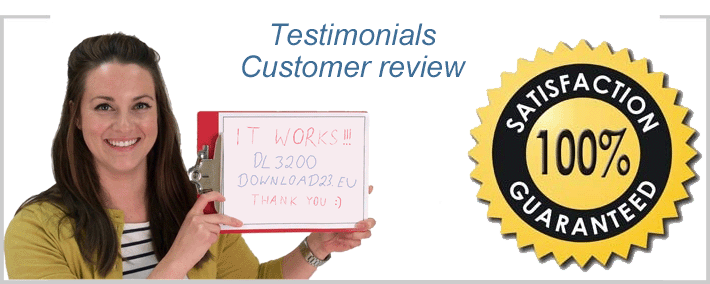
TAGS: get full version setup crack product key serial number cheat hack tool official latest no survey 100% working legit direct download installer keygen patch registration license activation windows xp vista 7 8 10 ipad iphone mobile linux mac os-x lifetime activated apk app ios facebook youtube تحميل preuzimanje ke stažení hent lae i-download ang lataa télécharger λήψη הורדה डाउनलोड descargar ダウンロード parsisiųsti преземи muat turun herunterladen last ned baixar скачать descărcați преузимање na stiahnutie hämta ดาวน์โหลด indir завантажити letöltés tải về scarica aflaai